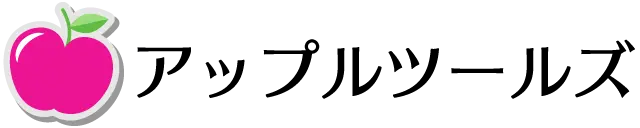おぐけん
おぐけんParallels Desktop ユーザーにとっては重大な問題。でも解決方法は思ったよりも簡単ですよ。
検索すれば解決策は載っているものの、ターミナルを使ったものが多いですよね。
しかし Mac 初心者の人や、Mac を普段使いで利用している人にとってはターミナル操作が難しいと感じるかと思います。
- ターミナルがよくわからない(むしろ全くわからない)
- コピペだとしても怪しいコマンドを扱うのは怖くてやりたくない(むしろできない)
という人のために、Parallels Desktop のエラー「ネットワークの初期化が失敗しました。」の解決方法を解説していきます。
解決されている状態とは?
まずは解決に向け、どういう状態を目指せばゴール(=解決)なのかを認識しておきましょう。
フォルダ「/Library/Preferences/Parallels」にあるファイル「network.desktop.xml」の中身に、「<UseKextless>0</UseKextless>」という行が存在している状態。
解決までのおおまかな手順をイメージしよう
以下はターミナルを使わない場合のおおまかな手順です。(ターミナルを使える人はターミナルを使うほうが簡単です)
これからおこなう作業の流れを、まずはなんとなくイメージしておきましょう。
操作を誤っても大丈夫なように、直接編集せず控えを取ってから編集します。
<UseKextless>0</UseKextless>という行を存在させるようにします。
元のファイルを解決されている状態にします。
具体的な解決手順





ここからはいよいよ具体的な手順ですが、簡単な操作ばかりなので順を追って作業すれば大丈夫です。
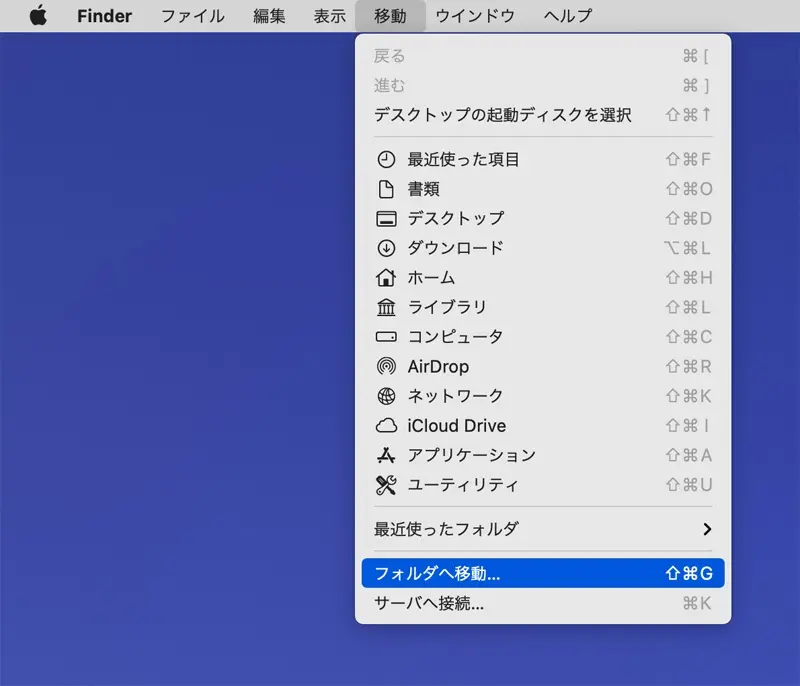
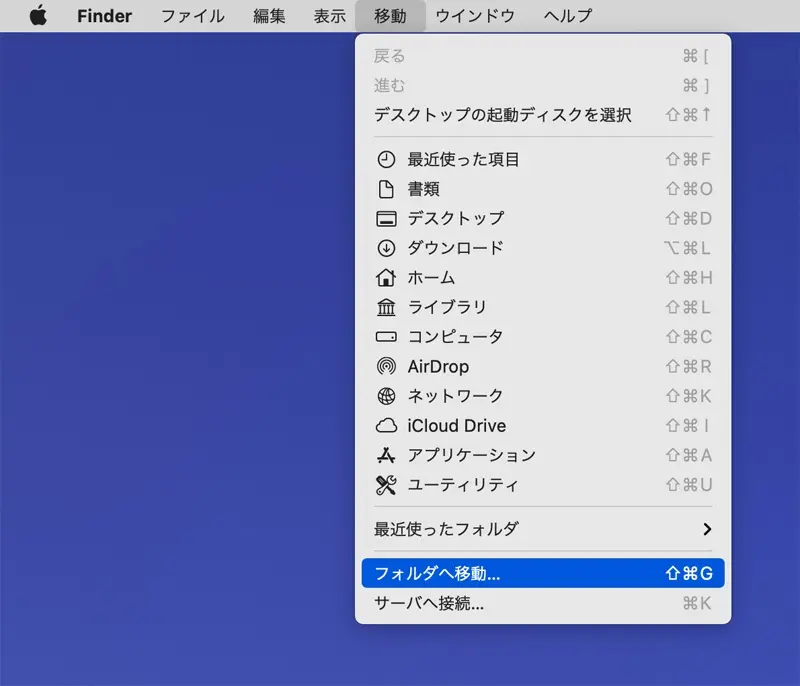
/Library/Preferences/Parallels/network.desktop.xml を入力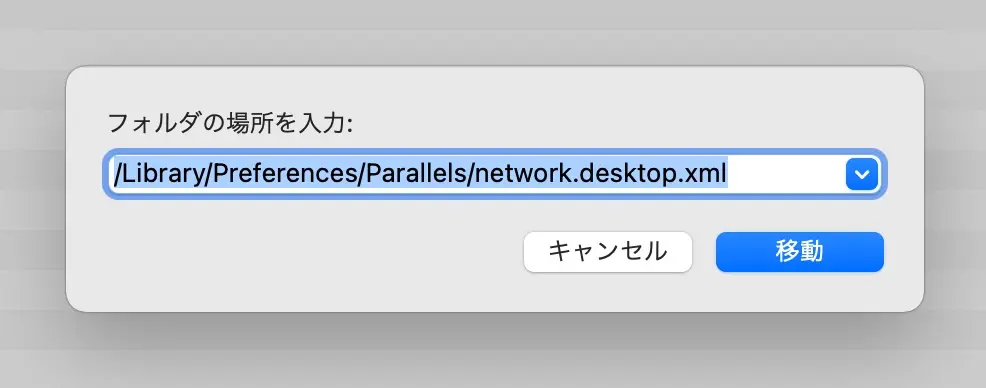
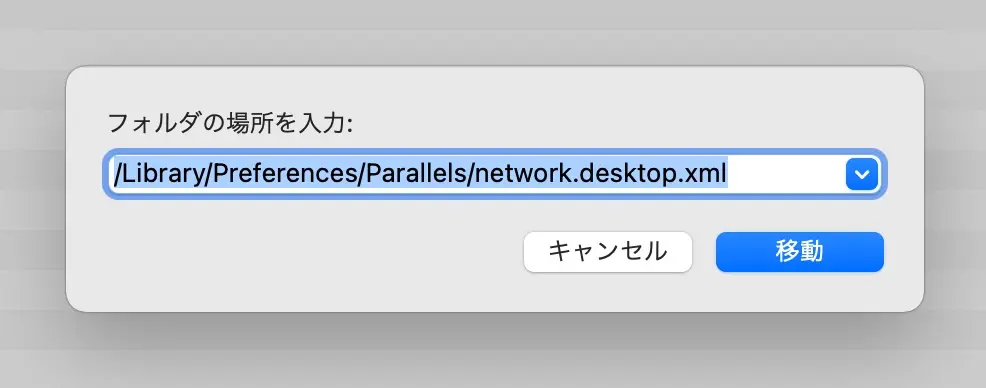
そうすると、Finder でnetwork.desktop.xmlを選択している状態になります。
network.desktop.xmlを適当な場所(デスクトップ等)に複製しますnetwork.desktop.xmlをテキストエディットで開く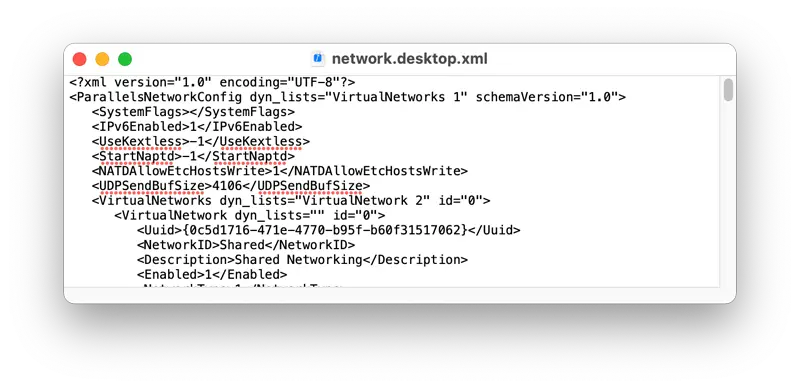
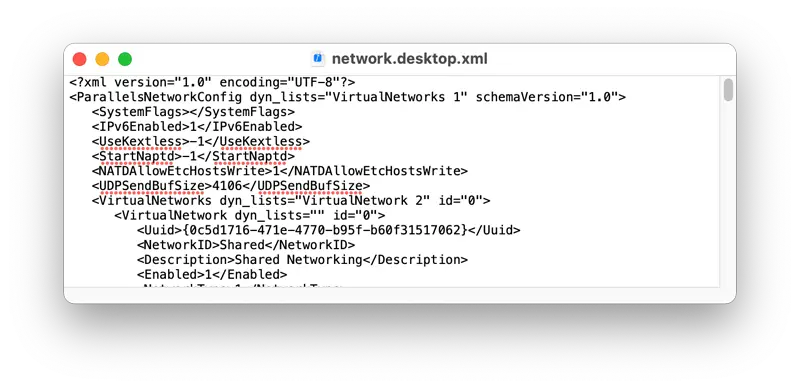
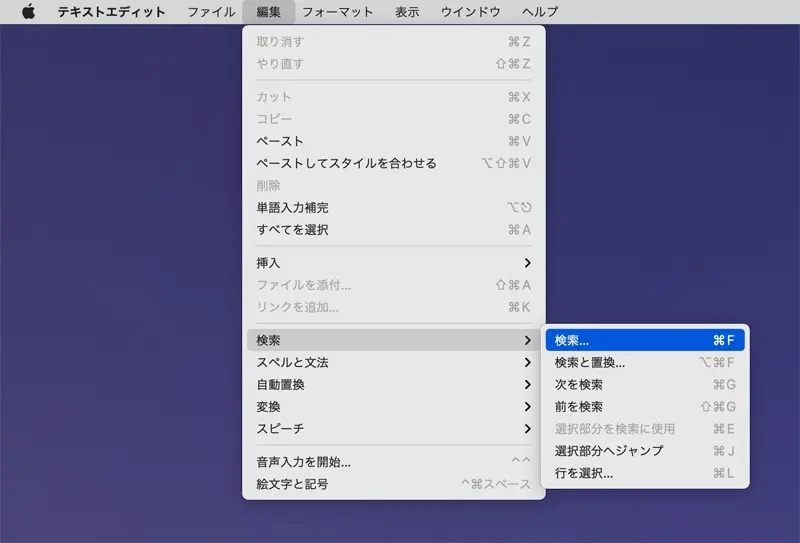
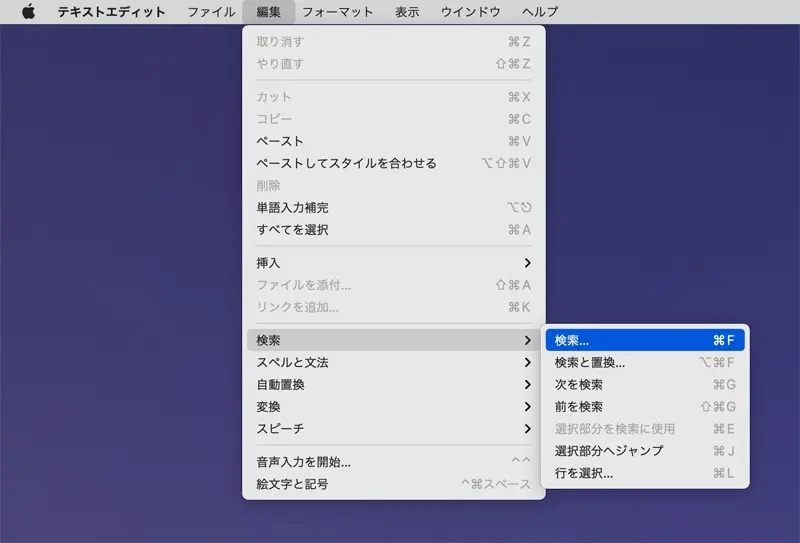
<UseKextless>をコピペ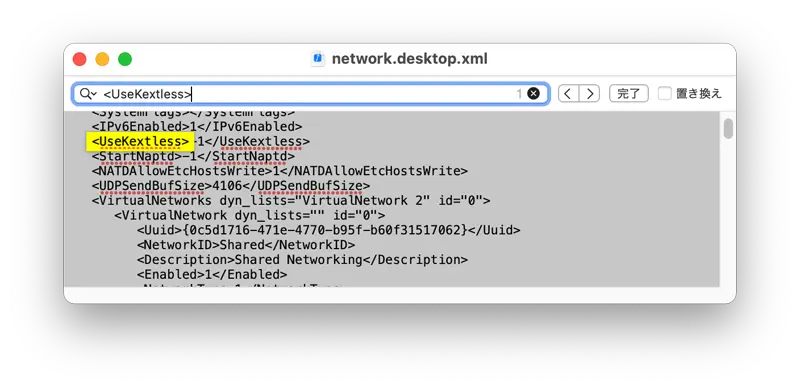
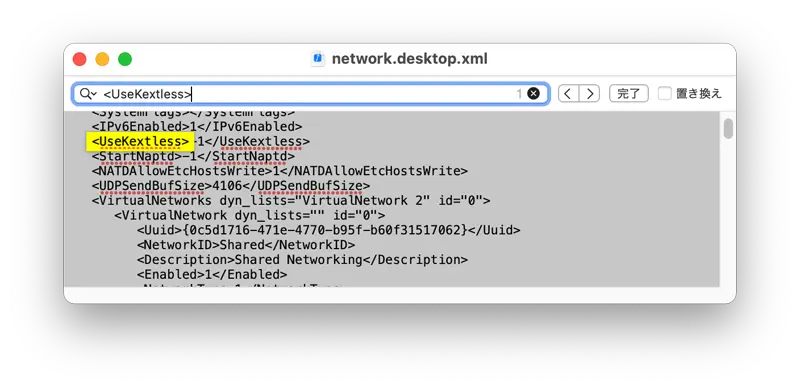
上図を参考し、同じ位置あたりに<UseKextless>0</UseKextless>の 1 行を丸ごと追加します。
※つまり xml のルールに沿い、内部の要素として追加する形です。少しでも不安に思ったら、この記事の上のほうに書いてある解決された状態を思い出してみましょう。
<UseKextless>と</UseKextless>の間にある数値を0に打ち替える人によっては-1や1の場合がありますが、いずれにしても0に打ち替えます。
Finder で、編集したnetwork.desktop.xmlを元のnetwork.desktop.xmlへ上書きします。
/Library/Preferences/Parallelsは、安易な変更が防止されています。フォルダの中身を変更するために管理者権限のユーザー情報を入力します。
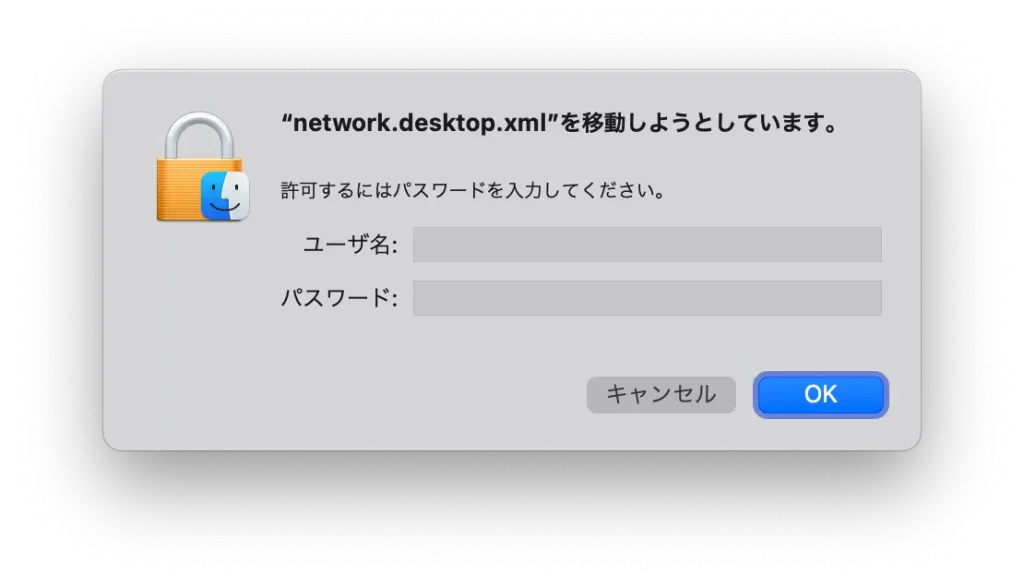
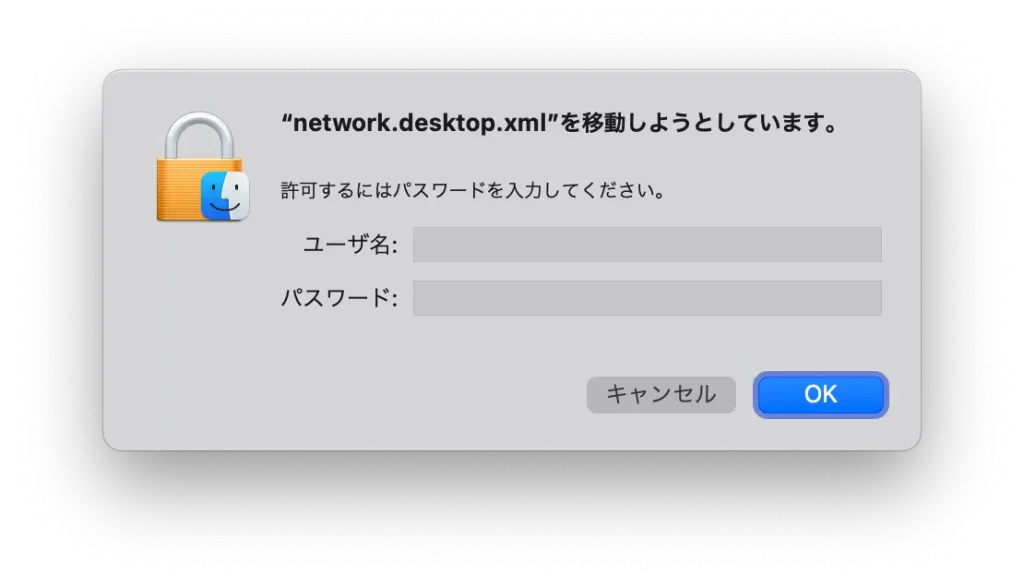
Parallels Desktop を起動して、エラーの有無を確認してみましょう。
参考
YouTube 動画
海外の人が解決方法を動画にしていましたので紹介しておきます。
そもそも Parallels Desktop って何?
Mac 内で Windows を起動できるアプリケーション。(Mac の再起動が不要)
Mac と Windows とのファイルのやり取りも、ドラッグ・アンド・ドロップで完結できます。
つまり、Windows が丸ごと Mac 上で動くとっても便利なアプリケーションです。



Windows マシンを買い足すのが嫌なので、僕も Parallels Desktop を愛用しています。めっちゃ便利です!
Parallels のフォーラム
Parallels のフォーラムではこの件について、活発にディスカッションされていました。


![]()
![]()